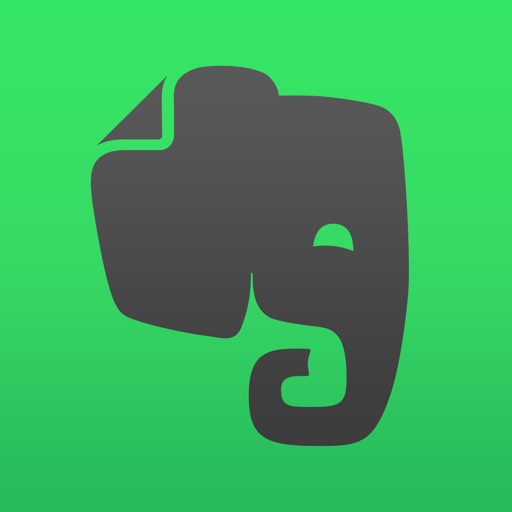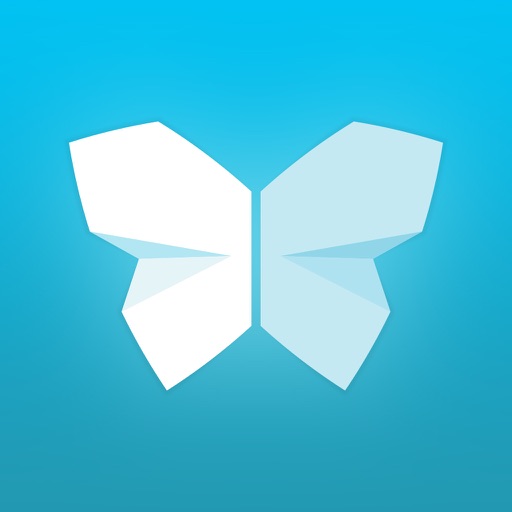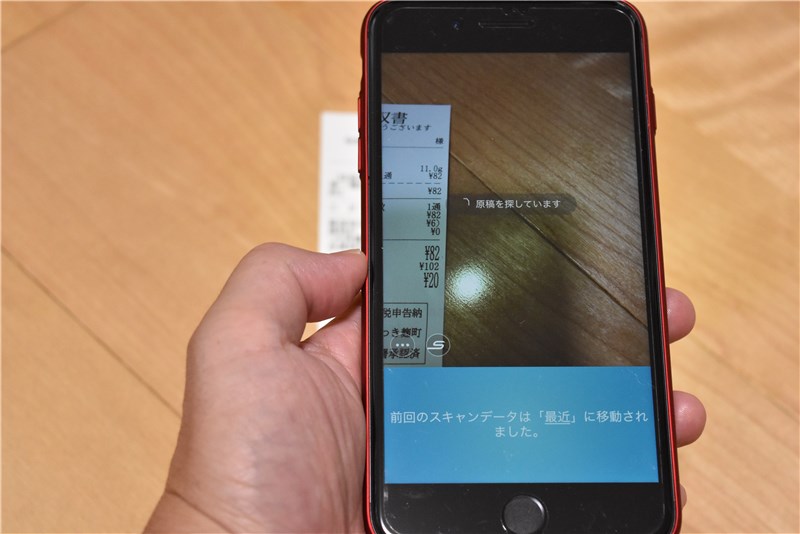
「あの領収書を探したいんだけどどこに綴じたかなぁ?」ということはありませんか?
紙のみで保管していると、保管している場所に現物を見に行かないといけませんが、Evernoteを使えば、ネットにつながっていればどこからでも検索して見つけることができます。
目次
領収書・レシートの保存
領収書やレシートは電子帳簿保存を申請していれば紙で保存しなくてもよいのですが、タイムスタンプが必要など電子帳簿保存の導入は少しハードルが高めです。
私の経験上ですが、領収書やレシートを紙で保管する場合、後から見たときにわかりやくするために、日付順で並べて少しずつズラしてのりで貼り付けしたり、領収書やレシートに番号を振って、その番号を仕訳の摘要欄にも入力したり結構面倒ですよね。
場合によっては、領収書やレシートを後から見ることはそれほどなく、一度綴じれば税務調査のときに調査官が見るぐらいということもあり、ヘタすれば調査官が調査をしやすくするために管理していることにもなりかねません。
私の事務所の場合、領収書やレシートのほか請求書も、こういったジャバラのファイルに年ごとに一つの仕切りに入れているだけで、その後ここに挟んでいるものを見ることはありません。
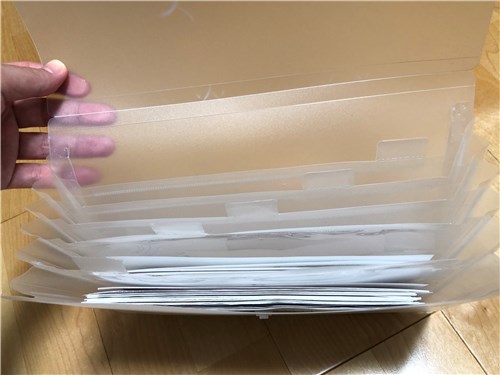
最初は2か月分をに一つの仕切りにしていましたが、それほど量がないなと気がついたので、今は1年分を一つの仕切りにまとめています。
そして、後で領収書やレシートを見たくなったときは、Evernoteに保管している画像を見ています。
Evernoteでの領収書・レシート管理
EvernoteとScannableの活用
今回ご紹介する領収書・レシート管理で使用するのは、EvernoteとScannableというアプリです。
Evernoteはもう説明不要の有名なアプリで、ScannableはそのEvernoteから提供されているアプリです(残念ながらiOSでしか使えません)。
ただ、Evernote単体でも写真を撮って貼り付けることができますので、Scannableがなくても大丈夫です。
個人的には、Scannableの方がPDFで保存できたり、写真の自動撮影の感度がいいので、Scannableを使っています。
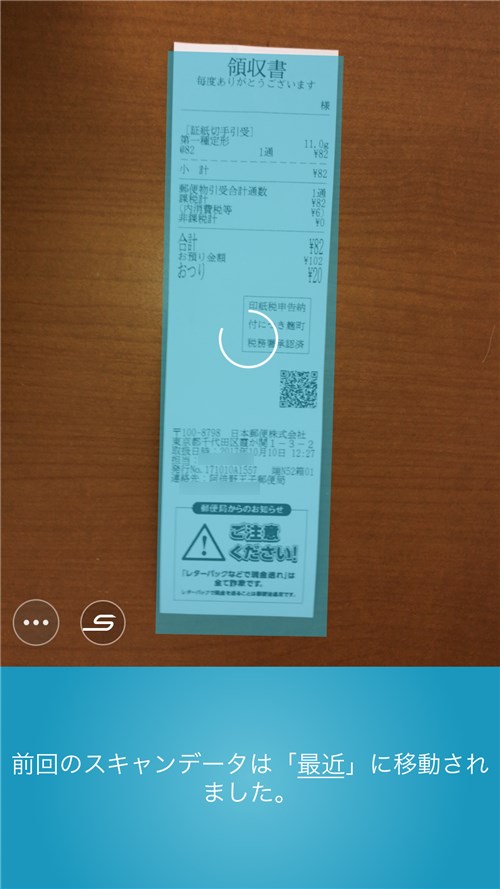
このEvernoteで管理するメリットは、検索できることです。
写真であっても写真の中の文字を認識してくれるので、このように「郵便局」という文字で検索すれば
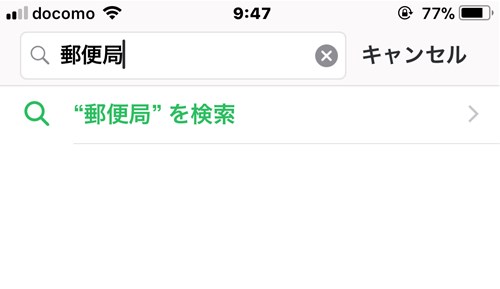
「郵便局」と入っている領収書やレシートを抽出してくれます。
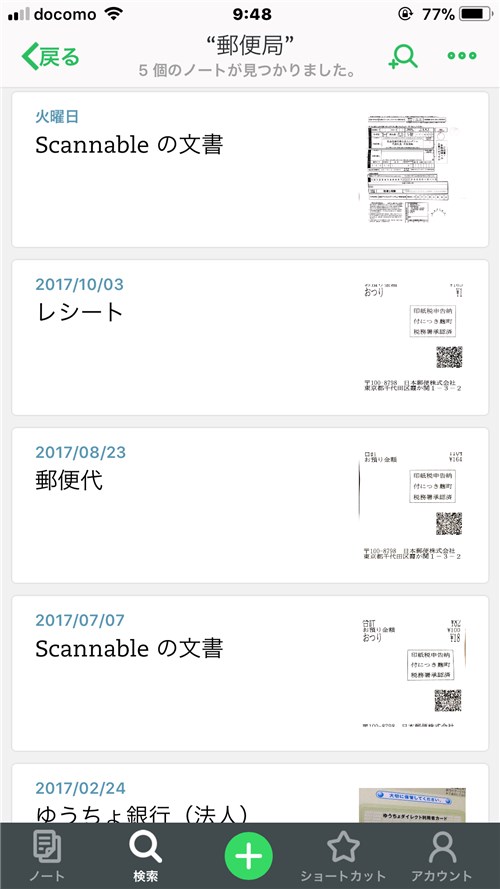
このように文字を認識しています。

こうしておけば「あのときのレシートを探したい!」というときに、キーワードで検索すれば見つけることができます。
会計ソフトに入力するタイミング
なお、会計ソフトに入力するタイミングですが、私の場合は、データ入力後にEvernoteに取り込んで、すぐにジャバラのファイルに綴じ込んでいます。
Evernoteに取り込んでから入力しても構わないのですが、入力したものと入力していないものの区別が付きにくくなるので、入力してからEvernoteに取り込む方法をオススメします。
まとめ
Evernoteを使えば、領収書やレシートの束をひっくり返す必要はなくなります。
そして紛失のリスクもなくなります。
もちろん紙の原本を保管することが大前提なのですが、紛失や滅失した場合、何もないよりは画像が残っている方がまだ説明がつきます。
また、税理士事務所に依頼している場合は、領収書の原本を渡さずに、Evernoteのデータ共有したり、PDFにして送ったりすればいいので、郵送の手間も省けますし、紛失リスクも回避できます。
Evernoteで領収書やレシート管理の効率化を始めてみましょう。
◆編集後記◆
昨日は脚の肉離れ以来、2ヶ月ぶりに走りましたが脚の状態は問題なし。
今回は朝ランではなく夜ランにしましたが、個人的には夜ランの方が合っているのかなと感じました。
子どもも夜は早く長く眠るようになってきましたので、夜ランがメインになりそうです。
こんな記事も読まれています
山端一弥
最新記事 by 山端一弥 (全て見る)
- 2021年シーズン開幕! - 2021年3月29日
- 【青の獅子標】終戦!CS進出ならずも。。 - 2020年11月10日
- 【青の獅子標】勝負の9連戦 - 2020年11月2日
- 【青の獅子標】3連覇消滅も新たな目標へ - 2020年10月26日
- 【青の獅子標】求む。打線の奮起 - 2020年10月20日